Jak odstranit složku Windows.STARÝ

- 4744
- 1387
- Theofil Matějíček Phd.
Po instalaci Windows (nebo po aktualizaci Windows 10) někteří uživatelé začínající najdou složku na působivém disku s působivou velikostí, která se zcela neodstraní, pokud se to pokusíte provést konvenčními metodami. Proto otázka, jak odstranit složku Windows.Starý z disku. Pokud se něco v pokynech ukázalo jako jasné, pak na konci existuje video příručka o odstranění této složky (zobrazena na Windows 10, ale vhodná pro předchozí verze OS).
Složka Windows.Old obsahuje soubory předchozí instalace Windows 10, 8.1 nebo Windows 7. Mimochodem, v něm najdete některé uživatelské soubory ze plochy a ze složek mých dokumentů a podobné jim, pokud jste je po opětovné instalaci nenašli po opětovné instalaci. V této instrukci odstraníme Windows.Správné správně (instrukce se skládá ze tří sekcí od novějších po starší verze systému). Může to být také užitečné: jak vyčistit disk C zbytečných souborů.
Jak odstranit složku Windows.Old in Windows 10 1803 April Aktualizace a 1809 říjen Aktualizace
V nejnovější verzi Windows 10 se objevil nový způsob odstranění složky Windows.Stará s předchozí instalací OS (ačkoli stará metoda popsaná později v příručce pokračuje v práci). Mějte na paměti, že po odstranění složky bude automatické vrácení do předchozí verze systému nemožné.
Aktualizace zlepšila automatické čištění disku a nyní může být provedeno ručně odstraněním, včetně zbytečné složky.
Kroky budou následující:
- Jděte začít - parametry (nebo stiskněte tlačítka Win+I).
- Přejděte do části „Systém“ - „Paměť zařízení“.
- V části „Řízení paměti“ klikněte na „Zdarma prostor nyní“.

- Po určitém období vyhledávání volitelných souborů označte položku „Předchozí instalace systému Windows“.
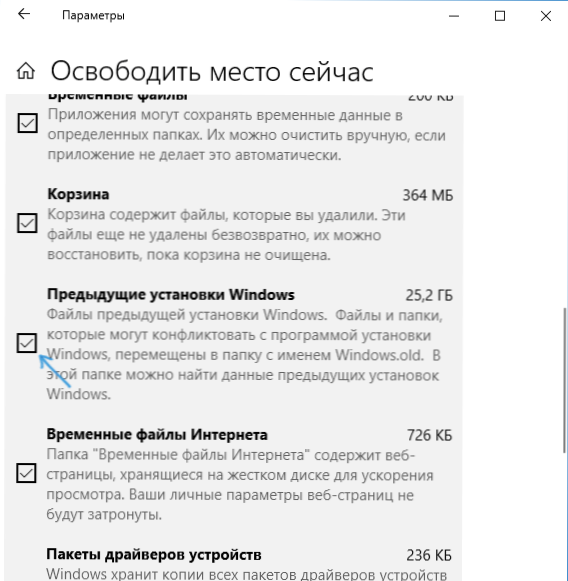
- Stiskněte tlačítko „Odstranit soubory“ v horní části okna.
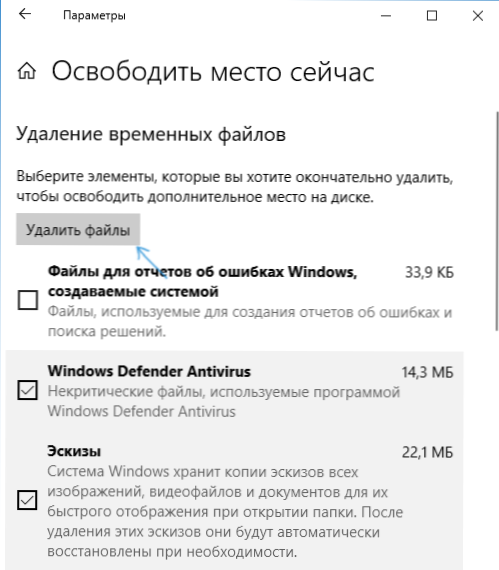
- Počkejte na dokončení procesu čištění. Soubory, které jste vybrali, včetně složky Windows.Starý bude odstraněn z disku c.
V některých ohledech je nová metoda dále popsána například, například nepožaduje práva správce v počítači (i když nevyluču, že to v jejich nepřítomnosti nemusí fungovat). Další - video s demonstrací nové metody a po něm - metody pro předchozí verze OS.
Pokud máte jednu z předchozích verzí systému - Windows 10 až 1803, Windows 7 nebo 8, použijte další možnost.
Odstranění složky Windows.Staré ve Windows 10 a 8
Pokud jste aktualizováni na Windows 10 z předchozí verze systému nebo použili čistou instalaci Windows 10 nebo 8 (8.1), ale bez formátování systémové části pevného disku bude ve složce Windows na něm.Starý, někdy zabírající působivé gigabajty.
Proces odstranění této složky je popsán níže, je třeba mít na paměti, že v případě, kdy Windows.Old se objevil po instalaci bezplatné aktualizace na Windows 10, soubory v něm mohou sloužit k rychlému návratu k předchozí verzi OS v případě problémů. Proto bych jej nedoporučoval odstranit pro aktualizovanou, nejméně měsíc po aktualizaci.
Takže za účelem odstranění složky Windows.Starý, sledujte následující akce v pořádku.
- Stiskněte klávesnici Windows na klávesnici (OS Emblem) + R a zadejte Cleamgr a poté klikněte na Enter.
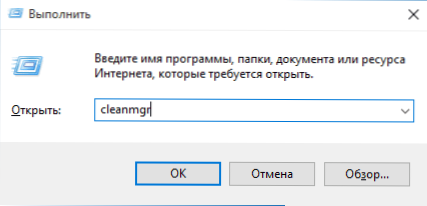
- Počkejte na vybudovaný program pro čištění disků Windows.
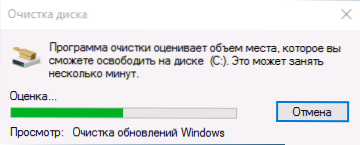
- Klikněte na tlačítko „Vyčistit soubory systémových souborů“ (musíte mít práva správce v počítači).
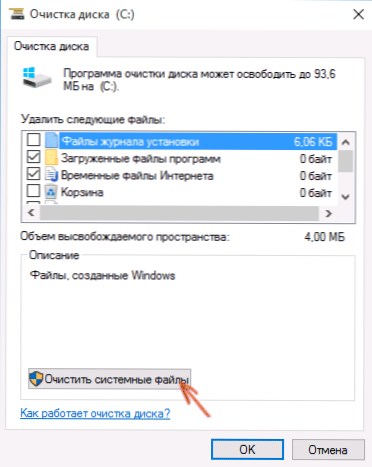
- Po vyhledávání souborů najděte instalace „Předchozí okna“ a označte je. Klikněte na OK.
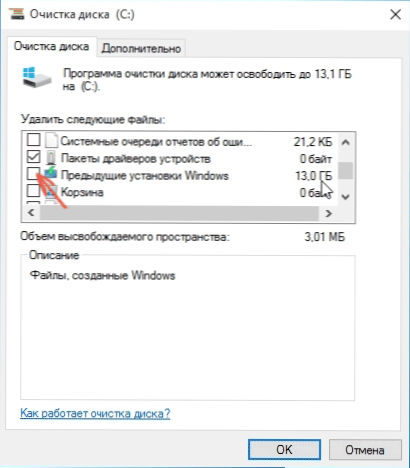
- Počkejte na konec čištění disku.
Výsledkem je, že složka Windows.Starý bude odstraněn nebo alespoň jeho obsah. Pokud něco zůstává nepochopitelné, pak na konci článku existuje video instrukce, která ukazuje celý proces odstraňování pouze v systému Windows 10.
V případě, že se to z nějakého důvodu nestalo, klikněte na tlačítko pro spuštění pravým tlačítkem myši, vyberte položku nabídky „Příkaz Stand)“ a zadejte příkaz RD /S /Q C: \ Windows.STARÝ (za předpokladu, že složka je na disku c) Poté klikněte na Enter.
Další možnost byla také navržena v komentářích:
- Spusťte plánovač úkolů (můžete pomocí vyhledávání Windows 10 na hlavním panelu)
- Najděte nastavení úlohy a klikněte na něj dvakrát.
- Klikněte na název úlohy se správným tlačítkem myši - proveďte.
V důsledku těchto akcí složka Windows.Starý musí být odstraněn.
Jak odstranit okna.Starý v Windows 7
Úplně první krok, který bude nyní popsán, může mít za následek selhání, pokud jste se již pokusili odstranit složku Windows.Starý právě přes dirigent. Pokud k tomu dojde, nezoufejte a pokračujte ve čtení vedení.
Začněme tedy:
- Přejděte na můj počítač nebo Windows Dirikotor, klikněte na disk C a vyberte „Vlastnosti“. Poté klikněte na tlačítko „Čištění disku“.

- Po krátké analýze systému se otevře dialogové okno pro čištění disku. Stiskněte tlačítko „Clean System Files“. Opět musíte počkat.

- Uvidíte, že se v seznamu souborů objevily nové položky pro odstranění. Máme zájem o „předchozí instalace systému Windows“, jen jsou uloženy ve složce Windows.STARÝ. Označte zaškrtnutí a klikněte na „OK“. Počkejte na konec operace.
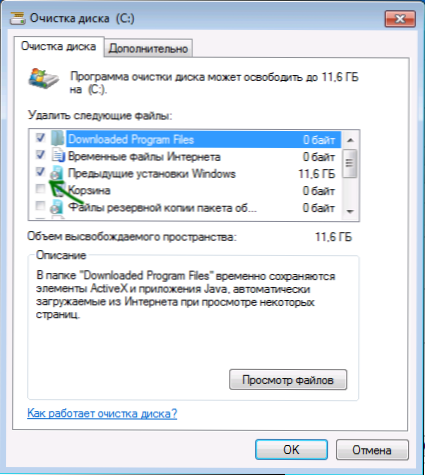
Možná, že výše popsané akce budou stačit, aby složka zbytečně zmizela. A možná ne: mohou existovat prázdné složky, které způsobují „nenalezeny“ při pokusu o smazání zprávy. V tomto případě spusťte příkazový řádek jménem správce a zadejte příkaz:
RD /S /Q C: \ Windows.STARÝ
Poté klikněte na Enter. Po provedení příkazu složku Windows.Starý bude zcela odstraněn z počítače.
Video instrukce
Také jsem zaznamenal video pokyny pomocí procesu odstraňování složky Windows.Staré, kde jsou všechny akce prováděny v systému Windows 10. Stejné metody jsou však vhodné pro 8.1 a 7.
Pokud vám z článku nic z nějakého důvodu nepomohlo, zeptejte se a já se pokusím odpovědět.
- « Co je nového ve verzích Windows 10 1803 April Aktualizace
- Jak otevřít plánovač úloh Windows 10, 8 a Windows 7 »

